彻底永久关闭Win10更新的方法(解决Win10系统自动更新的烦恼)
- 生活常识
- 2024-08-10
- 41
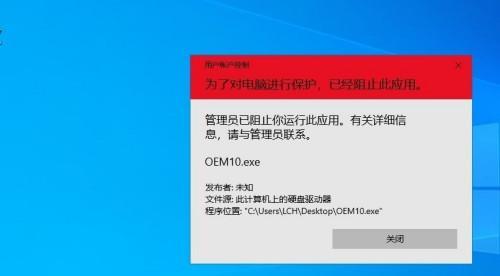
在使用Windows10操作系统的过程中,系统自动更新可能会给我们带来一些麻烦和不便,例如更新占用网络带宽、消耗电脑性能、引发系统崩溃等问题。为了解决这些问题,本文将详...
在使用Windows10操作系统的过程中,系统自动更新可能会给我们带来一些麻烦和不便,例如更新占用网络带宽、消耗电脑性能、引发系统崩溃等问题。为了解决这些问题,本文将详细介绍如何彻底永久关闭Win10的自动更新功能。
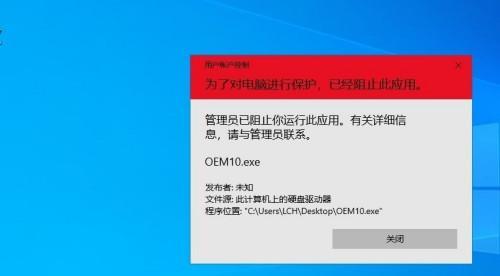
1.关闭WindowsUpdate服务
通过停止和禁用WindowsUpdate服务,可以有效阻止系统自动进行更新操作。步骤如下:打开“控制面板”→选择“管理工具”→点击“服务”→找到“WindowsUpdate”→右键点击“属性”→在“常规”选项卡中选择“停止”并将启动类型设置为“禁用”。
2.使用组策略编辑器禁用自动更新
组策略编辑器提供了更多高级的设置选项,可以更精确地控制Windows10的自动更新行为。打开运行窗口(Win+R)→输入“gpedit.msc”→依次展开“计算机配置”→“管理模板”→“Windows组件”→“WindowsUpdate”→双击“配置自动更新”→选择“已禁用”。
3.阻止WindowsUpdate服务的启动
通过修改注册表的方式,我们可以彻底阻止WindowsUpdate服务的启动。打开运行窗口(Win+R)→输入“regedit”→依次展开“HKEY_LOCAL_MACHINE”→“SOFTWARE”→“Microsoft”→“WindowsNT”→“CurrentVersion”→“SvcHost”→双击“netsvcs”→在数值数据中删除“wuauserv”。
4.使用WindowsUpdate阻止工具
微软官方提供了一个WindowsUpdate阻止工具,可以帮助用户暂时关闭自动更新。在微软官网上下载并运行该工具,根据提示选择“阻止”选项即可。
5.使用专业的更新管理软件
通过使用专业的更新管理软件,可以更加方便地控制系统的自动更新行为。WindowsUpdateMiniTool可以让用户手动选择是否下载和安装更新,从而实现更灵活的控制。
6.设置无线网络连接为计量连接
将无线网络连接设置为计量连接可以有效避免Windows10在背景自动下载和安装更新。打开“设置”→选择“网络和Internet”→点击“Wi-Fi”→找到已连接的网络→点击“属性”→将“计量连接”设置为开启。
7.使用第三方防火墙软件
某些第三方防火墙软件提供了禁止特定程序访问网络的功能,可以利用这一功能,阻止WindowsUpdate服务通过网络进行更新操作。
8.禁用自动维护计划任务
Windows10会定期执行自动维护计划任务,其中包括自动更新。通过禁用自动维护计划任务,我们可以彻底关闭系统的自动更新功能。打开运行窗口(Win+R)→输入“taskschd.msc”→展开“任务计划程序库”→“Microsoft”→“Windows”→“TaskScheduler”→右侧窗口找到“自动维护”→右键点击“禁用”。
9.配置组策略设置
通过配置组策略设置,可以更加细致地控制系统的自动更新行为。打开运行窗口(Win+R)→输入“gpedit.msc”→依次展开“计算机配置”→“管理模板”→“Windows组件”→“WindowsUpdate”→双击“配置自动更新”→选择“已启用”,并在选项下拉菜单中选择“2-通知下载和手动安装”。
10.使用专业的更新管理工具
有一些专业的更新管理工具可以帮助我们更好地管理Windows10的自动更新。这些工具可以提供更多自定义选项,满足不同用户的需求。
11.禁用WindowsUpdate的注册表设置
通过修改注册表的相关键值,我们可以禁用WindowsUpdate的自动更新功能。打开运行窗口(Win+R)→输入“regedit”→依次展开“HKEY_LOCAL_MACHINE”→“SOFTWARE”→“Policies”→“Microsoft”→“Windows”→在“Windows”文件夹中新建“WindowsUpdate”文件夹→在“WindowsUpdate”文件夹中新建“AU”文件夹→在右侧窗口新建DWORD(32位)值,并将其命名为“NoAutoUpdate”,数值数据设置为“1”。
12.将WindowsUpdate服务重命名
将WindowsUpdate服务的名称修改为其他名称可以有效阻止系统的自动更新功能。打开运行窗口(Win+R)→输入“services.msc”→找到“WindowsUpdate”服务→右键点击“重命名”,例如改为“WindowsUpdateX”。
13.禁用WindowsUpdate的任务计划
通过禁用WindowsUpdate的任务计划,可以阻止系统自动进行更新操作。打开运行窗口(Win+R)→输入“taskschd.msc”→展开“任务计划程序库”→“Microsoft”→“Windows”→找到并禁用“WindowsUpdate”的任务计划。
14.禁用WindowsUpdate的服务注册
通过修改注册表,禁用WindowsUpdate的服务注册可以达到关闭自动更新的效果。打开运行窗口(Win+R)→输入“regedit”→依次展开“HKEY_LOCAL_MACHINE”→“SYSTEM”→“CurrentControlSet”→“Services”→找到“wuauserv”文件夹→右键点击“Start”→选择“修改”→将数值数据改为“4”。
15.禁用WindowsUpdate的自动恢复
通过禁用WindowsUpdate的自动恢复功能,我们可以防止系统在重启后自动进行更新操作。打开运行窗口(Win+R)→输入“regedit”→依次展开“HKEY_LOCAL_MACHINE”→“SOFTWARE”→“Policies”→“Microsoft”→“Windows”→“WindowsUpdate”→在右侧窗口新建DWORD(32位)值,并将其命名为“NoAutoRebootWithLoggedOnUsers”,数值数据设置为“1”。
通过以上多种方法,我们可以彻底永久关闭Win10的自动更新功能,解决了系统自动更新可能带来的一系列问题,保证了电脑的顺畅运行。然而,关闭自动更新可能会导致系统安全漏洞未及时修补,因此在选择关闭自动更新时需要谨慎考虑自己的需求。
阻止Win10更新的有效措施与技巧
随着Windows10的推出,微软为了保持系统的安全性和稳定性,频繁地发布更新。然而,有些用户可能对这些更新感到困扰,尤其是在重要工作或游戏过程中。本文将介绍一些方法和技巧,帮助你彻底永久关闭Win10更新,从而更好地掌控自己的电脑。
1.利用组策略编辑器关闭自动更新
通过组策略编辑器,你可以定制自己的电脑设置。打开组策略编辑器,并找到"计算机配置">"管理模板">"Windows组件">"Windows更新",在右侧找到“配置自动更新”并双击进入。选择“已禁用”选项,点击“确定”保存设置。
2.使用服务管理器停止WindowsUpdate服务
服务管理器可以让你管理Windows系统的各种服务。按下Win+R键打开运行框,输入"services.msc"并回车。在服务列表中找到“WindowsUpdate”,右键点击并选择“停止”。
3.修改注册表禁用Windows更新
在开始菜单搜索栏中输入“regedit”打开注册表编辑器,找到"HKEY_LOCAL_MACHINE\SOFTWARE\Policies\Microsoft\Windows\WindowsUpdate",在右侧创建一个新的DWORD值,命名为“AUOptions”,并将数值设置为“2”。
4.阻止Win10下载更新文件
如果你想避免下载更新文件占用带宽和存储空间,你可以按下Win+I键打开设置,选择“更新和安全”,然后在左侧选择“WindowsUpdate”。在右侧点击“高级选项”,在“暂停更新”部分选择一个时间段来暂停更新。
5.防止Windows更新重新启动
当你想关闭电脑时,但又不想被系统的自动更新打扰,你可以使用一些方法来阻止重新启动。在命令提示符中输入“shutdown/a”可以取消计划的重新启动。
6.禁用自动驱动程序更新
有时候更新的驱动程序可能会引发一些问题,为了避免这种情况,你可以禁用自动驱动程序更新。打开设备管理器,找到你想要禁用驱动程序更新的设备,右键点击并选择“属性”,在驱动程序选项卡中点击“不要用此设备搜索驱动程序”。
7.使用第三方软件工具
有一些第三方软件工具可以帮助你关闭Win10更新。“StopUpdates10”可以阻止自动更新,同时提供一些高级设置供你自定义。
8.阻止Win10强制重启
有时候,尽管你关闭了自动更新,Win10仍然可能强制重启。为了避免这个问题,你可以使用工具来禁止系统重启。“WindowsUpdateBlocker”可以帮助你在一段时间内阻止Win10的自动重启。
9.维护合理的网络连接
通过合理维护你的网络连接,例如使用流量限制、调整网络设置等方式,可以防止Win10进行更新操作。
10.设置为有限的网络连接
将网络设置为有限连接可以阻止Win10进行更新,因为系统默认不会在有限连接下进行更新操作。在设置中选择“网络和互联网”,然后选择“Wi-Fi”,找到你当前连接的网络并将其设置为“有限”。
11.禁用WindowsUpdateMedicService
WindowsUpdateMedicService是负责修复WindowsUpdate相关问题的服务。通过禁用它,你可以阻止Win10进行更新。在服务管理器中找到“wuauserv”服务,并将其停止和禁用。
12.删除更新文件
如果Win10已经下载了一些更新文件,你可以手动删除这些文件以阻止系统进行更新。打开文件资源管理器,依次前往"Windows"文件夹、"SoftwareDistribution"文件夹,删除其中的“Download”文件夹。
13.使用专业版Win10
Win10的专业版提供了更多的管理选项,你可以通过组策略编辑器等方法更方便地关闭自动更新。
14.禁用WindowsUpdate服务
在服务管理器中找到“WindowsUpdate”服务,右键点击并选择“停止”。再次右键点击并选择“属性”,将启动类型设置为“禁用”。
15.定期检查系统更新设置
即使你采取了以上方法关闭了Win10更新,也建议定期检查系统更新设置。这样可以确保你的设置保持有效,并在需要时及时重新配置。
通过以上15个方法和技巧,你可以彻底永久关闭Win10更新,从而更好地掌控自己的电脑。根据个人需求和偏好,选择适合自己的方法,并随时注意系统更新的相关设置。保持电脑的稳定性和安全性,同时享受更好的使用体验。
本文链接:https://www.ptbaojie.com/article-1152-1.html

